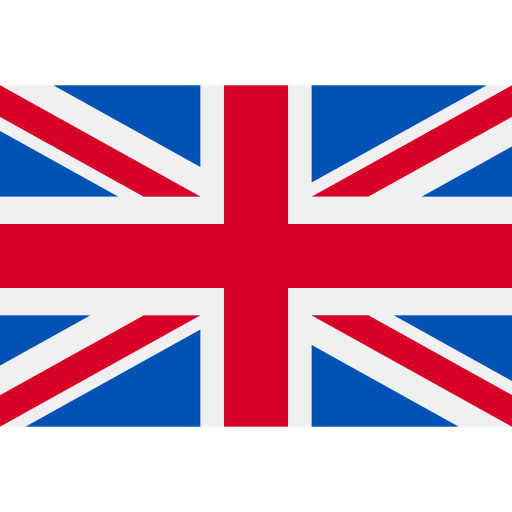การใช้งาน IPv6 ในมหาวิทยาลัยรามคำแหง
การใช้งาน IPv6 ในมหาวิทยาลัยรามคำแหง

การให้บริการ IPv6 ของมหาวิทยาลัยรามคำแหง
ปัจจุบัน มหาวิทยาลัยรามคำแหง มีการให้บริการที่รองรับ IPv6 คือ บริการ Website, e-mail, DNS และ DNSSEC และ
เริ่มมีการให้ใช้งานเครือข่ายด้วยหมายเลข IPv6 บนระบบเครือข่ายสื่อสารของมหาวิทยาลัยฯ เพื่อให้ผู้ใช้บริการของมหาวิทยาลัยฯ ได้ใช้
และสามารถศึกษาไปพร้อมๆ กับการพัฒนาเทคโนโลยีการสื่อสารของมหาวิทยาลัยฯ อีกทั้งยังตอบสนองตามมติของคณะรัฐมนตรีที่ผลักดัน
ให้สถาบันการศึกษาระดับอุดมศึกษา มีการให้บริการ IPv6 ซึ่งตามที่คณะรัฐมนตรี ได้มีมติเห็นชอบต่อแผนปฏิบัติการเพื่อผลักดัน ส่งเสริม
เร่งรัด และติดตามผลการดำเนินงาน IPv6 ในประเทศไทย (พ.ศ. 2556-2558) ซึ่งกำหนดให้แผนปฏิบัติการดังกล่าวเป็นวาระแห่งชาติ
ด้านเทคโนโลยีสารสนเทศ และการสื่อสารของประเทศ โดยได้กาหนดแผนกิจกรรม IPv6 ด้านการพัฒนาโครงสร้างพื้นฐาน ซึ่งระบุให้โครงข่าย
UniNet มีบริการเชื่อมต่อ IPv6 กับสถาบันการศึกษาระดับอุดมศึกษา เพื่อเตรียมความพร้อมในการพัฒนาเครือข่าย ให้รองรับการเปลี่ยนไปของ
ระบบอินเทอร์เน็ตและบริการแหล่งข้อมูลทั่วโลก
การใช้งานเครือข่าย IPv6 ของมหาวิทยาลัยรามคำแหง
การใช้บริการ สำหรับช่องทางการเข้าถึงด้วยเครือข่าย IPv6 ของมหาวิทยาลัยฯ ด้วยเครื่องคอมพิวเตอร์ หรือ อุปกรณ์สมาร์ทโฟน
ก็ตาม หลังจากการเชื่อมต่อได้แล้ว จะมีลักษณะการใช้งานเช่นเดียวกับการใช้งานเครือข่าย IPv4 เดิม ของมหาวิทยาลัยฯ โดยสามารถเข้าเว็บไซต์
หรือบริการต่างๆ ของมหาวิทยาลัยฯ ที่ให้บริการได้เลย โดยไม่ต้องทำการทำการ Login แต่เมื่อต้องการเข้าเว็บไซต์ภายนอก หรือ บริการอื่นๆ ที่ไม่ใช่
ของมหาวิทยาลัยฯ ผู้ใช้บริการจำเป็นจะต้องทำการ Login ผ่านระบบพิสูจน์ตัวตน (Authentication) ของมหาวิทยาลัยฯ ที่ดำเนินการจัดทำไว้
และหลังจากการใช้บริการเสร็จสิ้นแล้ว หรือ ต้องการออกจากระบบเครือข่าย IPv6 หรือ IPv4 ก็ตาม จะต้องทำการ Logout ออกจากระบบทุกครั้ง
เพื่อความปลอดภัยของผู้ใช้บริการเอง โดยผู้ใช้บริการสามารถทำการ Logout ได้จากหน้าเว็บไซต์ www.ru.ac.th
*** ระบบปฏิบัติการของอุปกรณ์สมาร์ทโฟน ที่สามารถเชื่อมต่อสัญญาณเครือข่าย IPv6 ของมหาวิทยาลัยรามคำแหง ได้คือ
ระบบ iOS
ระบบ Android v5.x.x เท่านั้น
ระบบอื่นๆ กำลังดำเนินการทดสอบ

วิธีการดู IPv6 Address บนเครื่องคอมพิวเตอร์
IP Address หมายถึง หมายเลขของเครื่องคอมพิวเตอร์ หรือเปรียบเสมือนเลขที่บ้านที่เราอาศัยอยู่นั้นเอง ในการเชื่อมต่อสื่อสารระหว่างเครื่องคอมพิวเตอร์ด้วยกันเองนั้น ก็จะอ้างอิงจากหมายเลข IP Address ที่ระบุอยู่บนเครื่องนั้นๆ ว่า IP Address หมายเลขนี้เป็นของเครื่องคอมพิวเตอร์ของนาย A หมายเลขนี้เป็นของนาย B เนื่องจากผู้ใช้งานคอมพิวเตอร์บางคนอาจจะไม่ทราบว่า IP Address บนเครื่องของตัวเองหมายเลขอะไร วันนี้ผมก็จะมาสอนวิธีการตรวจสอบหมายเลข IP Address ของเครื่องคอมพิวเตอร์ที่ตัวเองใช้งานอยู่……
วิธีการตรวจสอบหมายเลข IP Address
กรณีที่ใช้สายแลน (LAN)
- ให้สังเกตสัญลักษณ์ไอคอนรูปการเชื่อมต่ออินเทอร์เน็ตมุมซ้ายล่าง
- จากนั้นคลิกขวาที่ไอคอนการเชื่อมต่ออินเทอร์เน็ต แล้วเลือก "Open Network and Sharing Center"

- คลิกที่ "Local Area Connection"

- คลิกที่ “Details” จากนั้นให้สังเกตุที่ IPv6 Address : 2001:3c8:xxxx:xxxx::2 (ตัวอย่าง)

- นั่นก็หมายความว่า หมายเลข IP Address เครื่องของเราคือ 2001:3c8:xxxx:xxxx::2 นั่นเอง
กรณีที่ใช้ไวเลส (Wireless) หรือ Wi-Fi
- ให้สังเกตสัญลักษณ์ไอคอนรูปการเชื่อมต่ออินเทอร์เน็ตมุมซ้ายล่าง
- จากนั้นคลิกขวาที่ไอคอนการเชื่อมต่ออินเทอร์เน็ต
- เลือกสัญญาณที่เราได้ทำการเชื่อมต่อ จากนั้นคลิกขวาที่ชื่อสัญญาณ เลือก "Status"

- ให้คลิกที่ “Details” หลังจากคลิกแล้วจะมีหน้าต่าง แสดงรายข้อมูลขึ้นมาให้ดูที่ IPv6 Address : 2001:3c8:xxxx:xxxx::223 (ตัวอย่าง)

วิธีดูหมายเลข IP Address บนเครื่องคอมพิวเตอร์โดยใช้ Command prompt
- เรียก Command prompt ขึ้นมาโดยเข้าไปที่ Start -> ตรงช่องค้นหาให้พิมพ์ "cmd" จากนั้นกด Enter หรือ กดปุ่ม Windows + R พิมพ์ "cmd" แล้วกด Run
- หลังจากเข้าสู่หน้าต่าง Command prompt ให้พิมพ์คำสั่ง "ipconfig"
- หมายเลข IP Adrdress จะระบุในส่วนของ IPv6 และ IPv4 Address